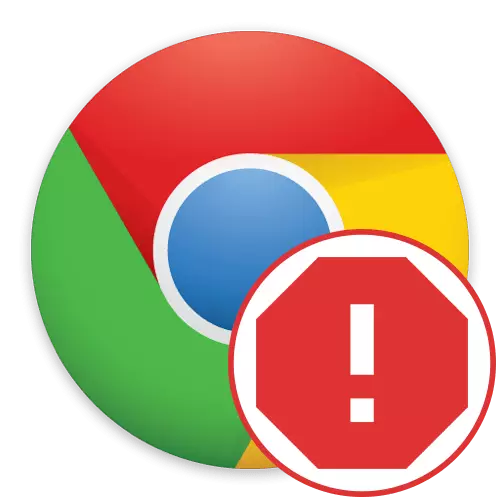
ବର୍ତ୍ତମାନ ପ୍ରତ୍ୟେକ ଦିନ ସମସ୍ତ ଦୁନିଆରେ ବର୍ତ୍ତମାନ ଲକ୍ଷ ଉପଭୋକ୍ତା ଗ୍ଲୋବାଲ୍ ନେଟୱାର୍କ ବ୍ୟବହାର କରି ଏହାକୁ ଏକ ସ୍ୱତନ୍ତ୍ର ୱେବ୍ ବ୍ରାଉଜର୍ ମାଧ୍ୟମରେ ପ୍ରବେଶ କରିବେ | ଦୁନିଆର ସବୁଠାରୁ ଲୋକପ୍ରିୟ ବ୍ରାଉଜର୍ ହେଉଛି ଗୁଗୁଲ୍ କ୍ରୋମ୍, ତେଣୁ ଏହା ପ୍ରାୟତ is ଯାହା ସାଇଟଗୁଡିକ ଦେଖିବା ପାଇଁ ବ୍ୟବହୃତ ହୁଏ | ଅବଶ୍ୟ, ବେଳେବେଳେ ଏହି ପ୍ରୋଗ୍ରାମ୍ ଆରମ୍ଭ କରିବାକୁ ଚେଷ୍ଟା କରିବାବେଳେ ସେମାନେ ସମସ୍ୟାର ସମ୍ମୁଖୀନ ହୁଅନ୍ତି: ଏହି ପ୍ରୋଗ୍ରାମରେ କିଛି ତ୍ରୁଟି ଦୃଶ୍ୟମାନ ହୋଇପାରେ କିମ୍ବା ଏହା ଆଦ le ଲଞ୍ଚ ହେବ ନାହିଁ | ଆଜି ଆମେ ଏହି ସମସ୍ୟାର ସମ୍ମୁଖୀନ ହେବା ପରି ଏହି ସମସ୍ୟାର ନିଷ୍ପତ୍ତି ବିଷୟରେ କହିବାକୁ ଚାହିଁବୁ |
ଆମେ ଗୁଗୁଲ୍ କ୍ରୋମ୍ ଲଞ୍ଚ ସହିତ ସମସ୍ୟାର ସମାଧାନ କରୁ |
ଲଞ୍ଚରେ ଥିବା ଅଧିକାଂଶ ତ୍ରୁଟିଗୁଡ଼ିକ ଗୁଗୁଲ୍ କ୍ରୋମ୍ କାର୍ଯ୍ୟରେ ସମସ୍ୟା ସହିତ ଜଡିତ | ବିଫଳତା ସମାଧାନ ବିଷୟରେ ଏକ ଅବିଭକ୍ତ ଉତ୍ତର କେବଳ ଦିଆଯାଇପାରେ ଯଦି ଆପଣଙ୍କର ଆରମ୍ଭ କରିବା ସମୟରେ ଏକ ତ୍ରୁଟି ସଂକେତ କିମ୍ବା ବିସ୍ତାର ବର୍ଣ୍ଣନା ସହିତ ଏକ ବିଜ୍ଞପ୍ତି ବର୍ଣ୍ଣନା ଅଛି | ଆପଣ ସିଷ୍ଟମ୍ ଲଗ୍ ରେ ଇଭେଣ୍ଟରେ ଇଭେଣ୍ଟଗୁଡିକୁ ହୁଏ, କିନ୍ତୁ କ caident ଣସି ନିଶ୍ଚିତତା ଏହି ପ୍ରୟୋଗ ଦ୍ୱାରା ସ୍ଥିର ହେବ |
- "ଆରମ୍ଭ" ଖୋଲ ଏବଂ ସେଠାରେ "ଠିକ୍ ଦର୍ଶନ" ଦର୍ଶନ "କର | ଏହାକୁ ଆରମ୍ଭ କରିବା ପାଇଁ ପାଇଥିବା ପ୍ରୟୋଗରେ ବାମ ମାଉସ୍ ବଟନ୍ କ୍ଲିକ୍ କରନ୍ତୁ |
- "ୱିଣ୍ଡୋଜ୍ ମାଗାଜାଇନ୍" ଡିରେକ୍ଟୋରୀ ନିୟୋଜନ କରିବାକୁ ବାମ ପେନ୍ ବ୍ୟବହାର କରନ୍ତୁ |
- ଚେତାବନୀ କିମ୍ବା ତ୍ରୁଟିର ଉପସ୍ଥିତି ଅନୁସନ୍ଧାନ କରିବା "ଅନୁକ୍ରମଣିକା" ଏବଂ "ସିଷ୍ଟମ୍" ବର୍ଗ ସମୀକ୍ଷା କରନ୍ତୁ |
- ୱିଜରଥିବା ୱିଜର ମଧ୍ୟମ ବିଭାଗ ଧ୍ୟାନ ଦିଅନ୍ତୁ ଯେଉଁଠାରେ ସମସ୍ତ ଘଟଣା ପ୍ରଦର୍ଶିତ ହୁଏ | ବିବରଣୀ ଜାଣିବା ପାଇଁ ଏକ ନିର୍ଦ୍ଦିଷ୍ଟ ଉପରେ କ୍ଲିକ୍ କରନ୍ତୁ | ଯଦି ସେମାନେ ଏଠାରେ ସଞ୍ଚୟ ହେଲେ ସେଗୁଡିକୁ ଏହି ସମସ୍ୟାର ସମାଧାନ ଚିହ୍ନଟ କରିପାରିବ |
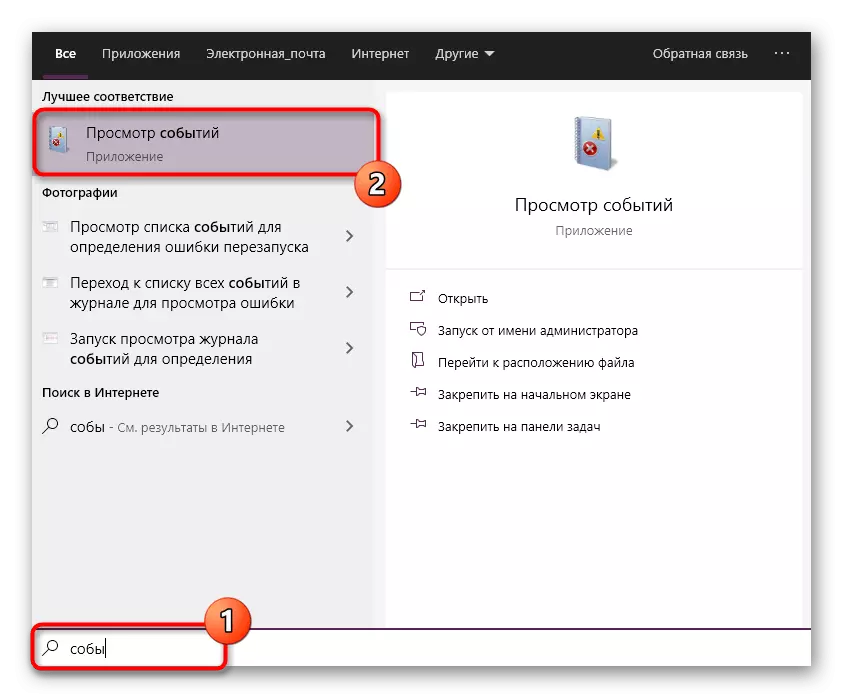
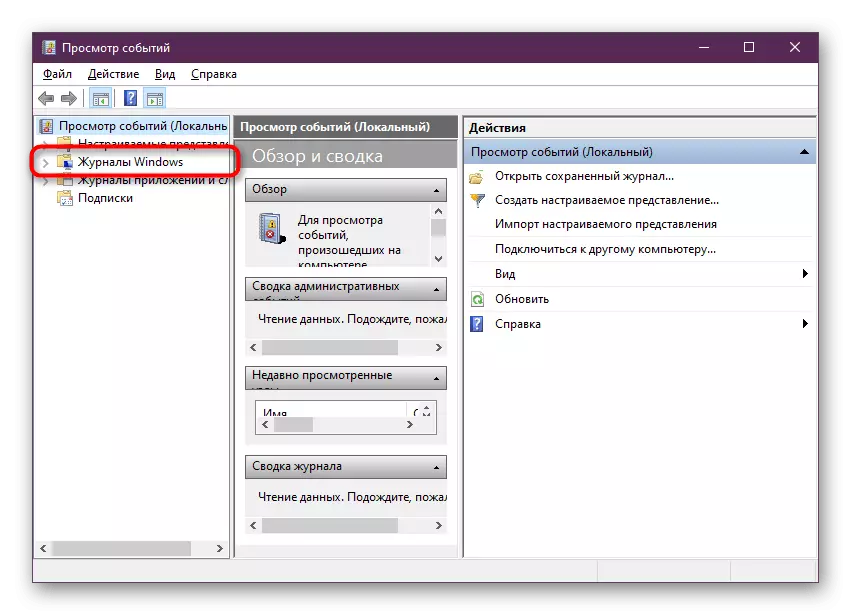
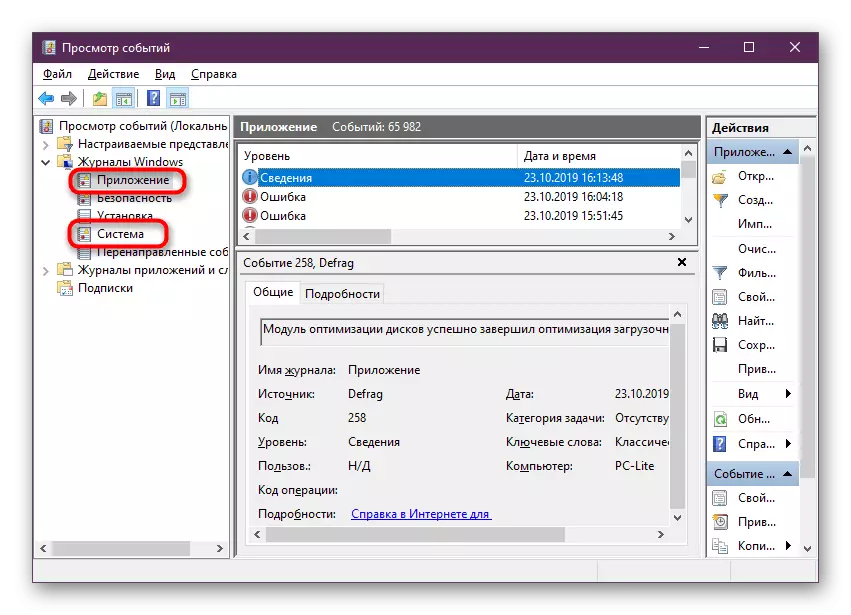
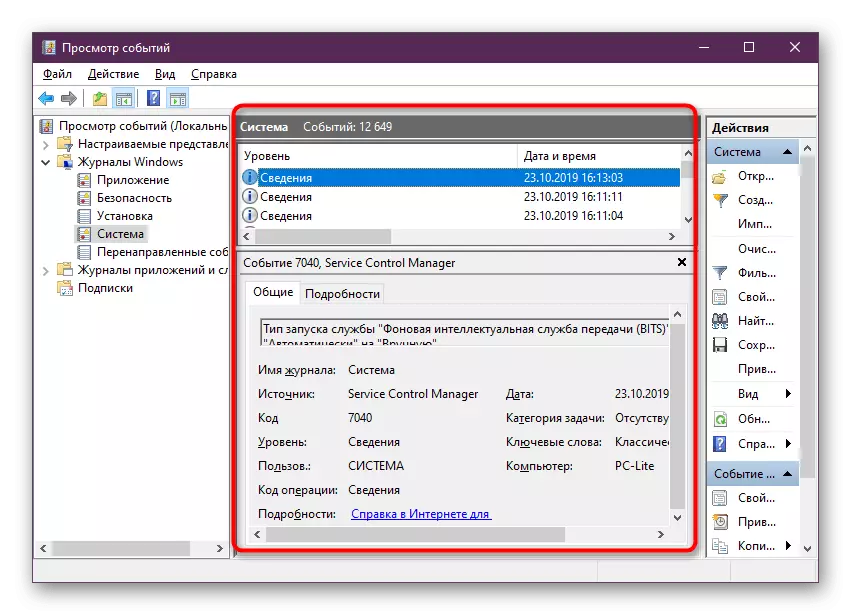
ପ୍ରାପ୍ତ ହୋଇଥିବା ସୂଚନାକୁ ଷ୍ଟ୍ରାଇପିଂ, ନିମ୍ନଲିଖିତ ମାନୁଆଲ୍ ପ୍ରତି ଧ୍ୟାନ ଦେବା ପାଇଁ ଆପଣ ଏକ ନିଷ୍ପତ୍ତି ଚୟନ କରିପାରିବେ | ଯଦି ଆପଣ ବିଜ୍ଞପ୍ତି ଗ୍ରହଣ କରିନାହାଁନ୍ତି ଏବଂ "ଇଭେଣ୍ଟ ଲଗ" ମଧ୍ୟ କିଛି ଦେଖାଏ ନାହିଁ, ନିମ୍ନଲିଖିତ ନିର୍ଦ୍ଦେଶଗୁଡ଼ିକର ଅଧ୍ୟୟନକୁ ଯାଆନ୍ତୁ |
ପଦ୍ଧତି 1: RAM ଯାଞ୍ଚ |
ଏହା ଜଣା ଯେ ୱେବ୍ ବ୍ରାଉଜର୍ ବିବେଚନା କରାଯାଉଥିବା ଏକ ଉଲ୍ଲେଖନୀୟ RAM କୁ ଅନ୍ତର୍ଭୁକ୍ତ କରେ | ବେଳେବେଳେ ପରିସ୍ଥିତି ଅଛି ଯେ RAM ର ଭଣ୍ଡାରଗୁଡ଼ିକ ଅନ୍ୟ ପ୍ରକ୍ରିୟା ଦ୍ୱାରା କ୍ଳାନ୍ତ ହୋଇଥାଏ, ଏବଂ ଯେତେବେଳେ ବ୍ରାଉଜର୍ ଖୋଲିବା, ସେମାନେ ନିଖୋଜ, ଯାହା ସେଥିପାଇଁ ଏହା ଆରମ୍ଭ ହୁଏ ନାହିଁ | ସାମ୍ପ୍ରତିକ ପଦ୍ଧତି ପାଇଁ ଉପଲବ୍ଧ ସାମ୍ପ୍ରତିକ ପରିମାଣର ମାଗଣା RAM ଯାଞ୍ଚ କରିବାକୁ ଆମେ ଆପଣଙ୍କୁ ପରାମର୍ଶ ଦେଉଛୁ | ଏହା କରିବା ପାଇଁ, ଆପଣ ଟାସ୍କ ବାର୍ ରେ PCM କୁ ଦବାଇ ଟାର୍ଗେଟ୍ ଟାସ୍କ ବାର୍ ରେ PCM କୁ ଦବାଇ ପାରିବେ ଏବଂ ଟାସ୍କ ମ୍ୟାନେଜର୍ ଆଇଟମ୍ ଚୟନ କରିପାରିବେ | ଏହା ହଟ୍ କି Ctrl + Shift + Esc ଭରି ସୃଷ୍ଟି କରି ଚାଲିଥାଏ | ମୁଖ୍ୟ ଟ୍ୟାବ୍ କିମ୍ବା ଉତ୍ପାଦନ ଟ୍ୟାବରେ, RAM ରେ ଭାରକୁ ଦେଖ |
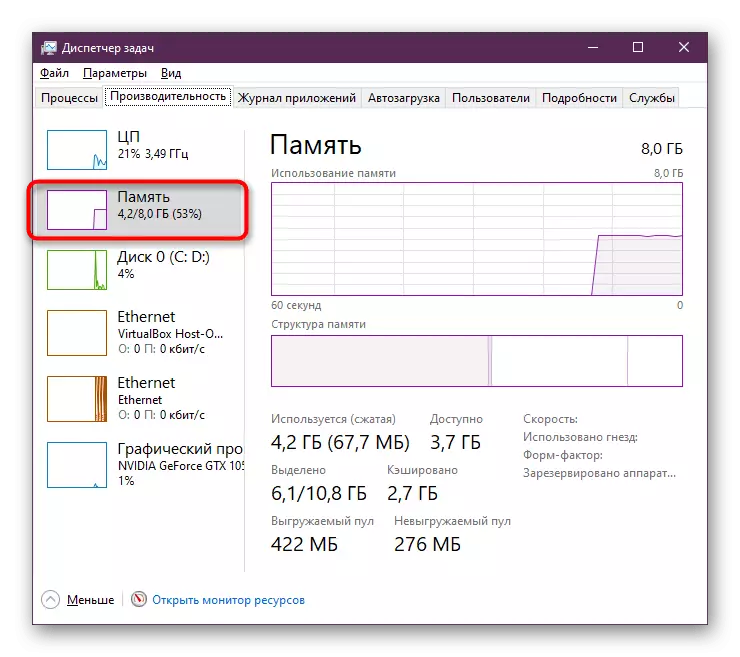
ଯଦି ଏହା ଉଲ୍ଲେଖ ହୋଇଛି ଯେ ସ୍ମୃତିଟି ପ୍ରକୃତରେ ପ୍ରୋସେସ୍ ଦ୍ୱାରା ଡାଉନଲୋଡ୍ ହୁଏ, ସେଗୁଡ଼ିକ ସ୍ୱାଧୀନ ଭାବରେ ସମାପ୍ତ ହୋଇ ଅନ୍ୟ ପଦ୍ଧତି ଦ୍ୱାରା ସଫା କରିବାକୁ ଚେଷ୍ଟା କରାଯାଇପାରେ | ଏହି ଅବସରରେ ସୂଚନା ଆପଣ ଆମ ସାଇଟରେ ଆଉ ଏକ ଆର୍ଟିକିଲରେ ପାଇବେ | ସଫଳ ସ୍ମୃତି ପ୍ରକାଶନ ପରେ, ଯାଞ୍ଚ କରିବାକୁ ବ୍ରାଉଜର ଆରମ୍ଭକୁ ଯାଆନ୍ତୁ |
ଅଧିକ ପ readନ୍ତୁ: ୱିଣ୍ଡୋଜ୍ ରେ RAM ସଫା କରିବା |
ପଦ୍ଧତି 2: ଫାୟାରୱାଲ ଏବଂ ଆଣ୍ଟିଭାଇରସ୍ ର ବ୍ୟତିକ୍ରମ ପରିବର୍ତ୍ତନ କରିବା |
ଡିଫଲ୍ଟ ଭାବରେ, ଗୁଗୁଲ୍ କ୍ରୋମ୍ ସ୍ୱୟଂଚାଳିତ ମାନକ ଫାୟାରୱାଲକୁ ଅବରୋଧରେ ଯୋଗ କରାଯାଇଥାଏ, ଯାହା ଆପଣଙ୍କୁ କ inross ଣସି ସମସ୍ୟା ବିନା ସମସ୍ୟା ପଠାଇବାକୁ ପଠାଏ, ଏବଂ ଏହା ପ୍ରୋଗ୍ରାମର ସଠିକ ପ୍ରାରମ୍ଭରେ ତଥ୍ୟ ପଠାଇବାକୁ ଅନୁମତି ଦିଏ | ଯଦି କିଛି ଶବ୍ଦ ଗୁଳିଯୁକ୍ତ ହୋଇଥଲା, ତେବେ ଏକ ୱେବ୍ ବ୍ରାଉଜର୍ ଖୋଲିବା ସମୟରେ ସମସ୍ୟାଗୁଡିକ ପାଳନ କରାଯାଇପାରେ | ଆପଣ ଏହାକୁ ଯାଞ୍ଚ କରିପାରିବେ ଏବଂ ଏହାକୁ ସଂଶୋଧନ କରିପାରିବେ:
- ଆରମ୍ଭ ମେନୁ ଖୋଲନ୍ତୁ ଏବଂ ସେଠାରେ ୱିଣ୍ଡୋଜ୍ ରିଜର୍ ଫାୟାରୱାଲ ଖୋଜ | ଏହାର ଆଇକନ୍ ଉପରେ କ୍ଲିକ୍ କରି ଏହି ଅନୁପ୍ରୟୋଗ ଖୋଲନ୍ତୁ |
- ବାମ ପାର୍ଶ୍ୱରେ ଥିବା ପ୍ୟାନେଲ ମାଧ୍ୟମରେ, ୱିଣ୍ଡୋଜ୍ ଡିଫେଣ୍ଡର ଫାୟାରୱାଲରେ ପ୍ରୟୋଗ କିମ୍ବା ଉପାଦାନଗୁଡ଼ିକ ସହିତ ପାରସ୍ପରିକ କ୍ରିୟାଗୁଡ଼ିକର ସମାଧାନ "କରନ୍ତୁ |
- "ସେଟିଂସମୂହ ସଂପାଦନ" ବଟନ୍ କ୍ଲିକ୍ କରନ୍ତୁ | ଏଥିପାଇଁ, ଆଡମିନିଷ୍ଟ୍ରେଟର୍ ଅଧିକାର ପାଇବା ବାଧ୍ୟତାମୂଳକ ଅଟେ |
- ତାଲିକା ଚଲାନ୍ତୁ "ତାଲିକାରେ" ତାଲିକା ସମର୍ଥିତ ବ୍ୟକ୍ତି ଅନୁମତି, "ଗୁଗୁଲ୍ କ୍ରୋମ୍" ଷ୍ଟ୍ରିଙ୍ଗ ଖୋଜିବେ "ତାଲିକାକୁ, ବଟନ୍ କୁ ଚଲାନ୍ତୁ | ଯଦି ନିଖୋଜ ହୁଏ, ସମସ୍ତ ଆଇଟମ୍ ଟିକ୍ କରନ୍ତୁ |
- ସମସ୍ତ ପରିବର୍ତ୍ତନ ସଞ୍ଚୟ କରନ୍ତୁ ଏବଂ ୱିଣ୍ଡୋ ବନ୍ଦ କରନ୍ତୁ |
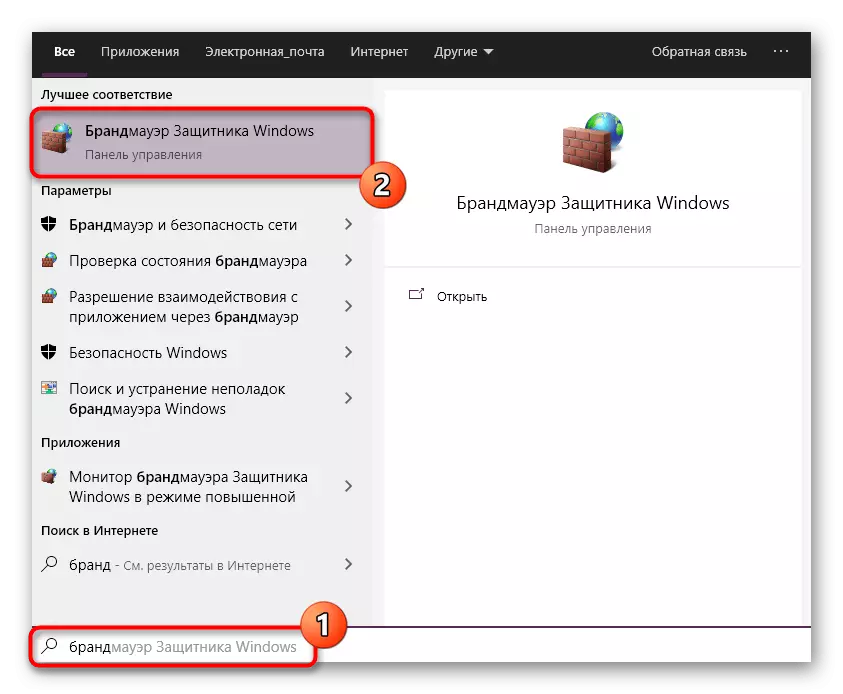
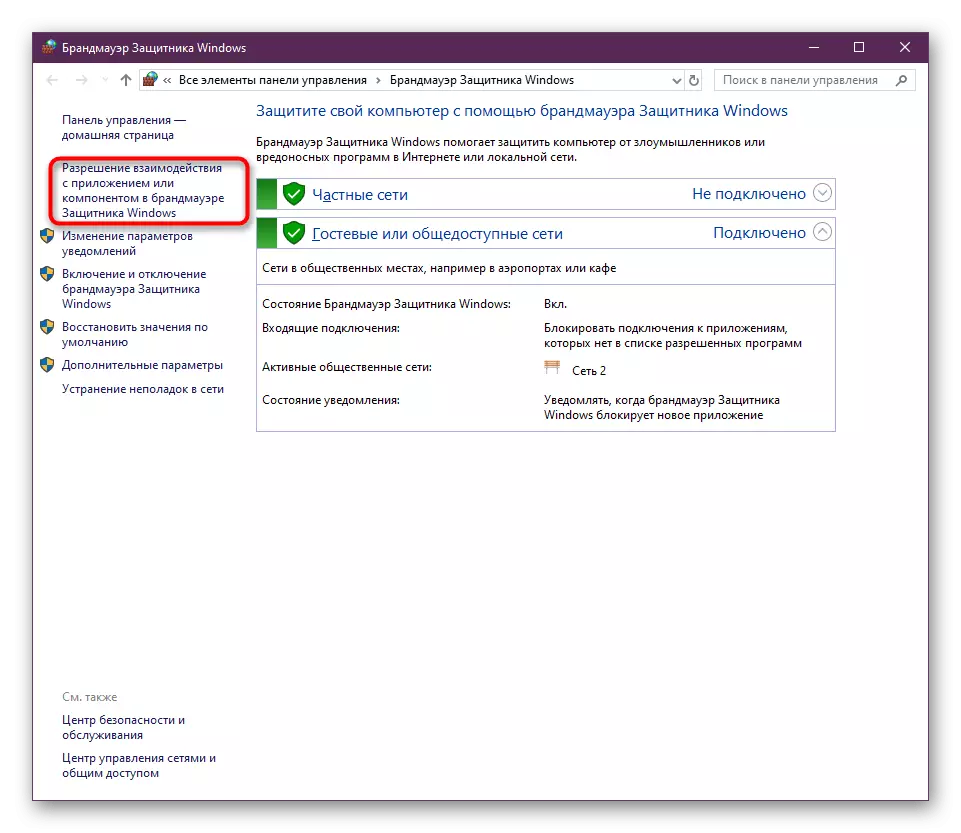

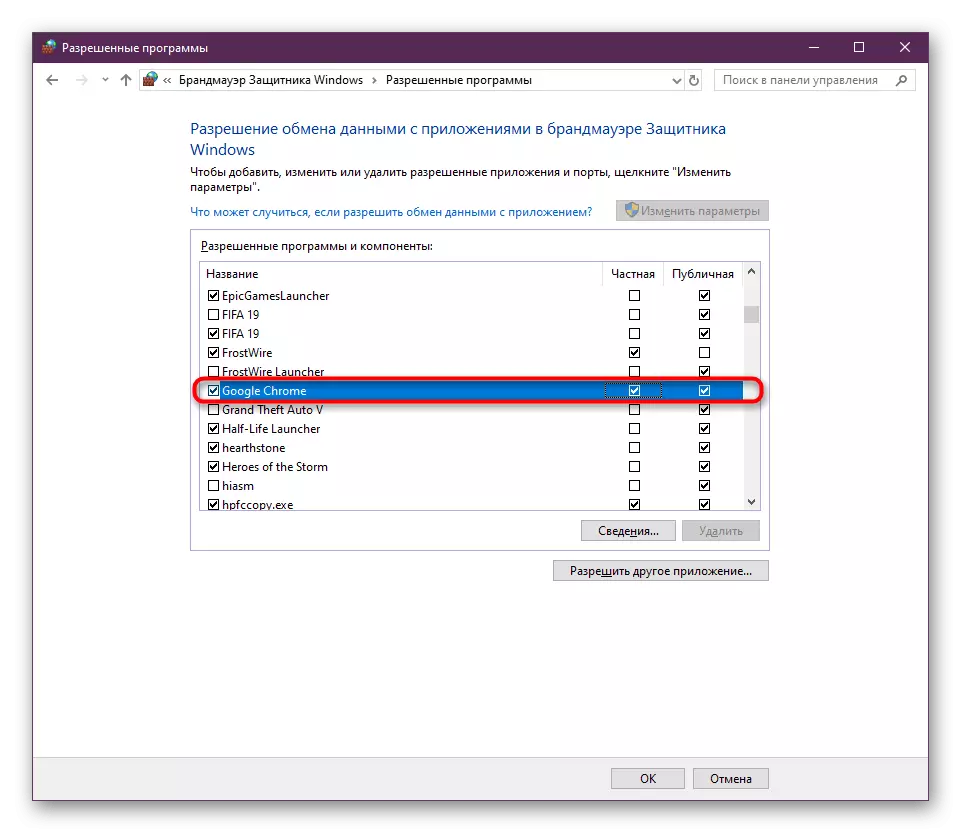
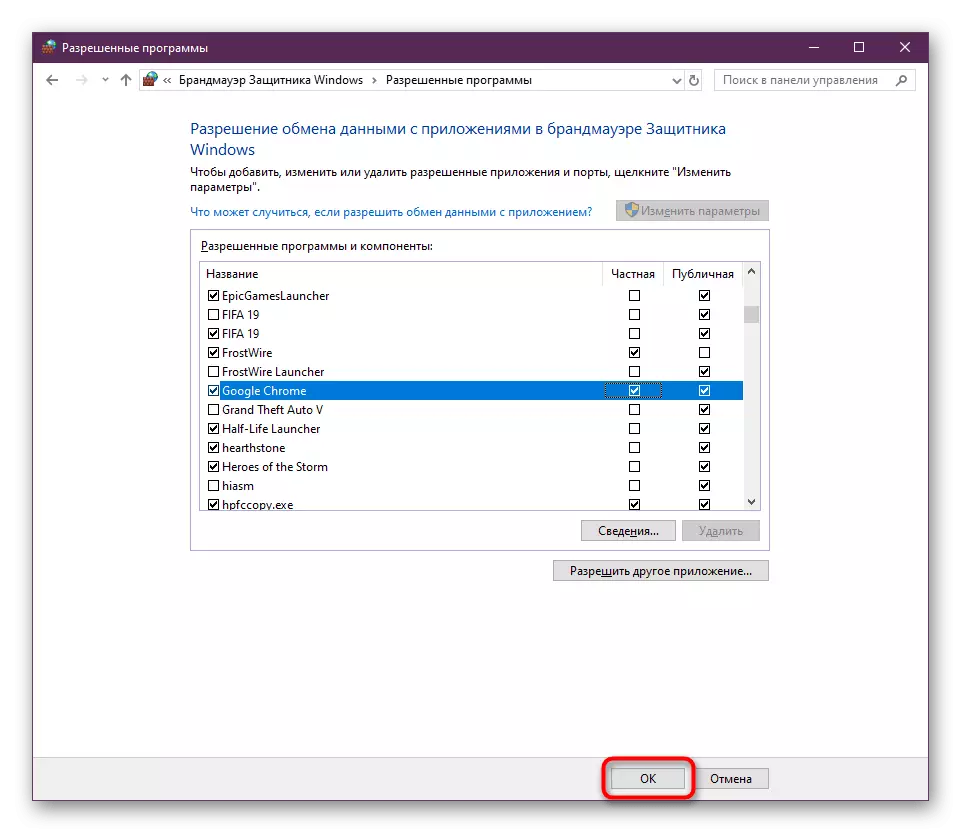
ଆଣ୍ଟି-ଭାଇରସ୍ ସୁରକ୍ଷା ପାଇଁ, ଯାହା କମ୍ପ୍ୟୁଟରରେ ସଂସ୍ଥାପିତ ହୋଇଛି, ତାହା ମଧ୍ୟ କିଛି ପ୍ରୋଗ୍ରାମ ଖୋଲିବାରେ ପରିଣତ କରିପାରେ | ୱେଗୋ ପ୍ରକାରର ସମସ୍ତ ସଫ୍ଟୱେର୍ ଥାଏ, ନିମ୍ନରେ ଥିବା ମେନୁର କାର୍ଯ୍ୟକାରିତାକୁ, ସେହିପରି ଆମେ ନିମ୍ନ ଲିଙ୍କରେ ଆଣ୍ଟିଭାଇରସକୁ ବହିଷ୍କାର କରିବା ବିଷୟରେ ଜାଣିବାକୁ ସୁପାରିଶ କରିବା ପ୍ରସଙ୍ଗକୁ ଶିଖିବା ପ୍ରସଙ୍ଗକୁ ଶିଖିବାକୁ ଶିଖାଉ |
ଅଧିକ ପ Read ନ୍ତୁ: ଆଣ୍ଟିଭାଇରସ୍ ବାଦ ଦେବା ପାଇଁ ଏକ ପ୍ରୋଗ୍ରାମ୍ ଯୋଡିବା |
ପଦ୍ଧତି 3: ଏକ ସ୍ୱତନ୍ତ୍ର ଚାବି ବ୍ୟବହାର କରି |
ସେଠାରେ ଏକ ଷ୍ଟାଣ୍ଡାର୍ଡ କି ଅଛି ଯାହା ଲଞ୍ଚ ସମୟରେ ପ୍ରୋଗ୍ରାମଗୁଡିକରେ ପ୍ରୟୋଗ ହୋଇପାରିବ | କାର୍ଯ୍ୟଦକ୍ଷତା ପାଇଁ ପରୀକ୍ଷା କରିବା ପାଇଁ ସଫ୍ଟୱେର୍ ସୁରକ୍ଷିତ ଖୋଲିବା ପାଇଁ ଏହା ଦାୟୀ | ଏହା ଆପଣଙ୍କୁ ଶିଖିବାକୁ ଅନୁମତି ଦେବ ଯେ ଏହା ଗୁଗୁଲ୍ କ୍ରୋମ୍ ର ସଠିକ୍ ଲୋଡିଂରେ ବାଧା ସୃଷ୍ଟି କରେ କିମ୍ବା ଏଥିରେ କ୍ଷତିଗ୍ରସ୍ତ ହୋଇଛି | ନିମ୍ନଲିଖିତ ଭାବରେ ଏହି ଅପରେସନ୍ କରାଯାଏ:
- ଡେସ୍କଟପରେ "ଗୁଗୁଲ୍ କ୍ରୋମ୍" ଲେବଲ୍ ସ୍ଥାନିତ କର "ୱେବ୍ ବ୍ରାଉଜର୍ ଡିରେକ୍ଟୋରୀରେ ଡାହାଣ ମାଉସ୍ ବଟନ୍ ସହିତ, ଟାଇପ୍ କର ଏବଂ ପ୍ରସଙ୍ଗ ମେନୁରେ" ଆପ୍ ପ୍ରିଜ୍ 'ଅପ୍ସନ୍ ସିଲମେଣ୍ଟ୍ କର |
- ୱିଣ୍ଡୋରେ ଯାହାକି ଖୋଲାଯାଏ, ଟ୍ୟାବକୁ ଯାଅ "ଲେବଲ୍" |
- ଏଠାରେ ଆପଣ "ବସ୍ତୁ" ପାଇଁ ଆଗ୍ରହୀ | କର୍ସର୍ ଶେଷକୁ ସେଟ୍ କରନ୍ତୁ, ସ୍ଥାନଟି ସ୍ଥାନିତ କରନ୍ତୁ ଏବଂ --no-Sandbobox ନିର୍ଦ୍ଦେଶ ସନ୍ନିବେଶ କରନ୍ତୁ |
- ପରିବର୍ତ୍ତନଗୁଡିକ ପ୍ରୟୋଗ କରନ୍ତୁ ଏବଂ ଗୁଣଧର୍ମ ୱିଣ୍ଡୋ ବନ୍ଦ କରନ୍ତୁ |
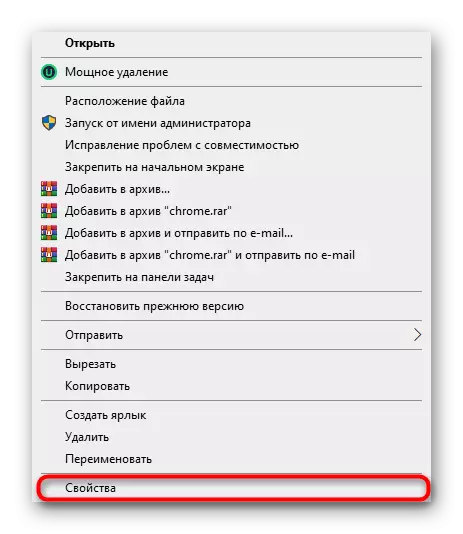

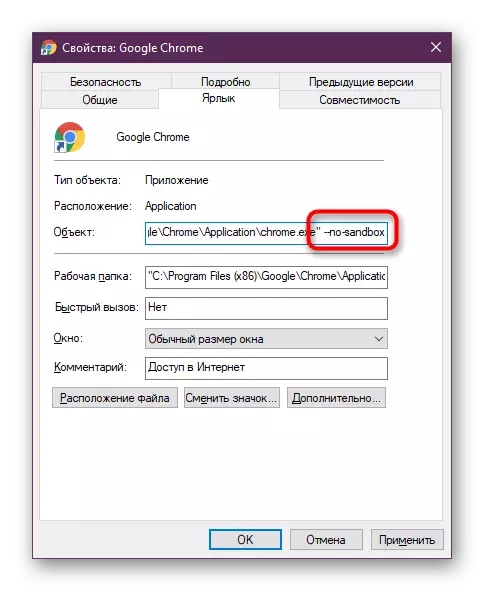
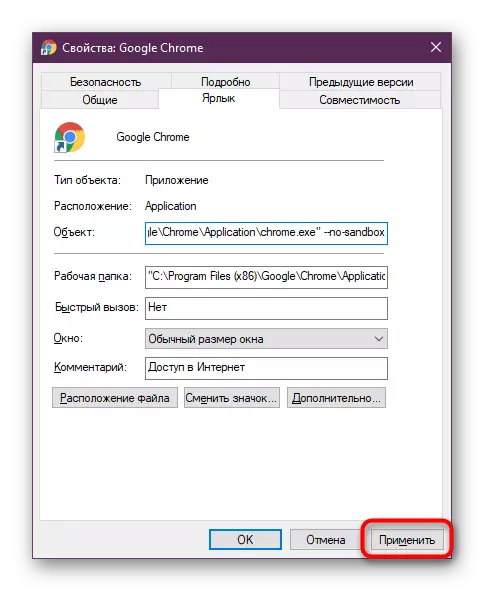
ଏହା ପରେ, ସମାନ ଲେବଲ୍ ମାଧ୍ୟମରେ ବ୍ରାଉଜର୍ ଚଲାନ୍ତୁ | ଯଦି ୱିଣ୍ଡୋ ଖୋଲା ଥାଏ, ଆପଣ ଏହାକୁ ସବୁଦିନ ପାଇଁ ବିବେଚନା କରି କିମ୍ବା ଡିଲିଟ୍ କରିବାକୁ ଏବଂ ସମସ୍ୟାର ସମ୍ପୂର୍ଣ୍ଣ ସମାଧାନ ପାଇଁ ନିମ୍ନଲିଖିତ ସୁପାରିଶନକୁ ଅଗ୍ରଗତି କରିପାରିବେ |
ପ୍ରଣାଳୀ 4: ଜୀବାଣୁ ପାଇଁ ସ୍କାନିଂ ସିଷ୍ଟମ୍ |
ପୂର୍ବରୁ ଉଲ୍ଲେଖ କରାଯାଇଥିବା ପରି, ଯେତେବେଳେ ଭାଇରସ୍ ସହିତ କମ୍ପ୍ୟୁଟର ସଂକ୍ରମଣ ହେତୁ କାର୍ଯ୍ୟ କରେ ସେତେବେଳେ ଏକ ପରିସ୍ଥିତି ସମ୍ଭବ ସେତେବେଳେ ଏକ ପରିସ୍ଥିତି ସମ୍ଭବ ହୁଏ | ଗୁଗୁଲ୍ କ୍ରୋମ୍ ସହିତ ବିଭିନ୍ନ ପ୍ରୋଗ୍ରାମର ସଠିକ୍ ସମ୍ପ୍ରଦାୟର ସଠିକ୍ ସମ୍ପ୍ରଦାୟକୁ ସଠିକ୍ ସମ୍ପ୍ରଦାୟକୁ ସଠିକ୍ ସମ୍ପତ୍ତିକୁ ବୁଟିଳାଯାଏ | ନିଜକୁ ବହୁତ କଷ୍ଟ ଚିହ୍ନଟ କର, ତେଣୁ ଏକ ବିଶେଷ ପ୍ରତିରକ୍ଷା ସଫ୍ଟୱେର୍ ବ୍ୟବହାର କରିବା ଭଲ | ଆଣ୍ଟି-ଭାଇରସ୍ ସ୍ୱୟଂଚାଳିତ ଭାବରେ ହାର୍ଡ ଡ୍ରାଇଭ୍ର ସମ୍ପୂର୍ଣ୍ଣ ନିରାକରଣ ଏବଂ ସମସ୍ତ ସମସ୍ୟାର ସମସ୍ତ ସମସ୍ୟାର ସମାଧାନ ପ୍ରଦର୍ଶନ କରେ | ଦୁଷ୍ଟ ଫାଇଲଗୁଡ଼ିକୁ ବର୍ଣ୍ଣନା କରିବା ପାଇଁ ବିସ୍ତାରିତ ନିର୍ଦ୍ଦେଶାବଳୀ ପରବର୍ତ୍ତୀ ଧାରା ସହିତ ଆଗକୁ ଖୋଜିବା ପାଇଁ ମିଳିପାରିବ |ଅଧିକ ପ Read ନ୍ତୁ: କମ୍ପ୍ୟୁଟର ଜୀବାଣୁ ସହିତ ଯୁଦ୍ଧ କରିବା |
ପଦ୍ଧତି 5: ଉପଭୋକ୍ତା ତଥ୍ୟ ବିଲୋପ କରନ୍ତୁ |
ଗୁଗୁଲ୍ କ୍ରୋମ୍ ସହିତ ପାରସ୍ପରାଗତ ବିଷୟରେ, ଉପଭୋକ୍ତାଙ୍କ ଉପରେ ଏକ ସ୍ୱତନ୍ତ୍ର ଫୋଲ୍ଡର ଏକ ସ୍ conords ଣସି ଫୋଲ୍ଡର ସୃଷ୍ଟି ହୋଇଛି | ଏହା ଏକ୍ସଟେନ୍ସନ୍ ଏବଂ ବୁକମାର୍କ ଅନ୍ତର୍ଭୂକ୍ତ ହୋଇଥିବା ସମସ୍ତ ଗୁରୁତ୍ୱପୂର୍ଣ୍ଣ ତଥ୍ୟକୁ ଗଚ୍ଛିତ କରେ | ଯଦି ଏହି କ ured ଣସିଟି ନଷ୍ଟ ହୋଇଯାଇଛି କିମ୍ବା ଅପସାରଣ କରାଯାଇଥମ୍, ବ୍ରାଉଜର୍ ଖୋଲିବାବେଳେ ସମସ୍ୟା ହୋଇପାରେ | ଆମେ ଏହି ସୂଚନା ସଫା କରିବାକୁ ସୁପାରିଶ କରିବା ଯାହା ଦ୍ the ାରା ଆରମ୍ଭରେ ଏକ ନୂଆ ଡିରେକ୍ଟୋରୀ ସୃଷ୍ଟି ହୋଇଛି |
ଏହି ଅପରେସନ୍ କରୁଥିବାବେଳେ, ଉପଭୋକ୍ତା ସେଟିଂସମୂହ, ଏହାକୁ ସେଟିଂସମୂହ, ସଂସ୍ଥାପିତ ଆଡ୍-ଅନ୍, ବୁକମାର୍କ ଏବଂ ଅନ୍ୟାନ୍ୟ ବ୍ୟକ୍ତିଗତ ସୂଚନା ନଷ୍ଟ ହୋଇପାରିକ | ଆମେ ଡିଲିଟ୍ ହେବା ପୂର୍ବରୁ ଡିରେକ୍ଟୋରୀକୁ ବ୍ୟବହାର କରିବାକୁ ପ୍ରସ୍ତାବ ଦେଇଥାଉ କିମ୍ବା ଡିରେକ୍ଟୋରୀର ଏକ କପି ସୃଷ୍ଟି କରିବା |
ଏହା ପରେ, ୱେବ୍ ବ୍ରାଉଜରର ଉନ୍ମରଣକୁ ଯାଆନ୍ତୁ | ପ୍ରଥମ ସଫଳ ଅଧିବେଶନରେ, ୟୁଜର୍ ସୂଚନା ସହିତ ଏକ ନୂଆ ଫୋଲ୍ଡର ସୃଷ୍ଟି ହେବ | ବୁକମାର୍କ ଏବଂ ଏକ୍ସଟେନ୍ସନ୍ ଅନ୍ତର୍ଭୂକ୍ତ କରି ସଞ୍ଚିତ ତଥ୍ୟକୁ ସିଏନେର୍ରୋନାଇଜ୍ କରିବାକୁ ସହିତ ସଂଯୋଗ କରନ୍ତୁ |
ପଦ୍ଧତି 6: ବ୍ରାଉଜରକୁ ପୁନ in ସଂସ୍ଥାପନ କରନ୍ତୁ |
ଆଜିର ଆର୍ଟିକିଲର framework ାଞ୍ଚା ମଧ୍ୟରେ ଆମେ 'ଫର୍ମୱାର୍କରେ ରହିବାକୁ ଚାହୁଁଛୁ | ସେହି ପରିସ୍ଥିତିରେ ଏହି ବିକଳ୍ପକୁ ବ୍ୟବହାର କରନ୍ତୁ ଯେଉଁଠାରେ ପୂର୍ବ କାର୍ଯ୍ୟଗୁଡ଼ିକ ଦେୟ ଫଳାଫଳ ଆଣିଲା ନାହିଁ | ୱେବ୍ ବ୍ରାଉଜର୍ ପୁରୁଣା ଯଦି ଏହି ସୁପାରିଶଗୁଡ଼ିକ ଉପଯୋଗୀ, ଯଦି ୱେବ୍ ବ୍ରାଉଜର୍ ପୁରୁଣା ହୁଏ ଏବଂ କେତେକ କାରଣରୁ ଅଦ୍ୟତନ କିମ୍ବା ଅଦ୍ୟତନଗୁଡ଼ିକ ସମୟରେ ତ୍ରୁଟି ଘଟିଛି | ଗୁଗୁଲ୍ କ୍ରୋମ୍ ପୁନ rein ସଂସ୍ଥାପନ କରିବାକୁ ନିମ୍ନଲିଖିତ ମାନୁଆଲ୍ ବ୍ୟବହାର କରନ୍ତୁ ଏବଂ ଏଥିରେ ସ୍ୱାଭାବିକକୁ ଯାଆନ୍ତୁ |
ଅଧିକ ପ readନ୍ତୁ: ଗୁଗୁଲ୍ କ୍ରୋମ୍ ବ୍ରାଉଜର୍ ପୁନ rein ସଂସ୍ଥାପନ କରିବେ |
ବର୍ତ୍ତମାନ ଆପଣ ଏହାର ଉନ୍ମୋଚନ ସହିତ ବର୍ଣ୍ଣିତ ବର୍ଣ୍ଣମାଳାର ସାଧାରଣ କାର୍ଯ୍ୟକୁ ପୁନ res ଆରମ୍ଭ କରିବାର ପଦ୍ଧତି ସହିତ ପରିଚିତ | ସବିଶେଷ ତଥ୍ୟରେ ଏହା କେବଳ ଅବଶିଷ୍ଟ ସୁପାରିଶଗୁଡିକ ଅଧ୍ୟୟନ କରିବା ପାଇଁ ରହିଥାଏ |
